五年级下册信息技术 3.10 人物动画教案 浙江摄影版( 新 )
文档属性
| 名称 | 五年级下册信息技术 3.10 人物动画教案 浙江摄影版( 新 ) |
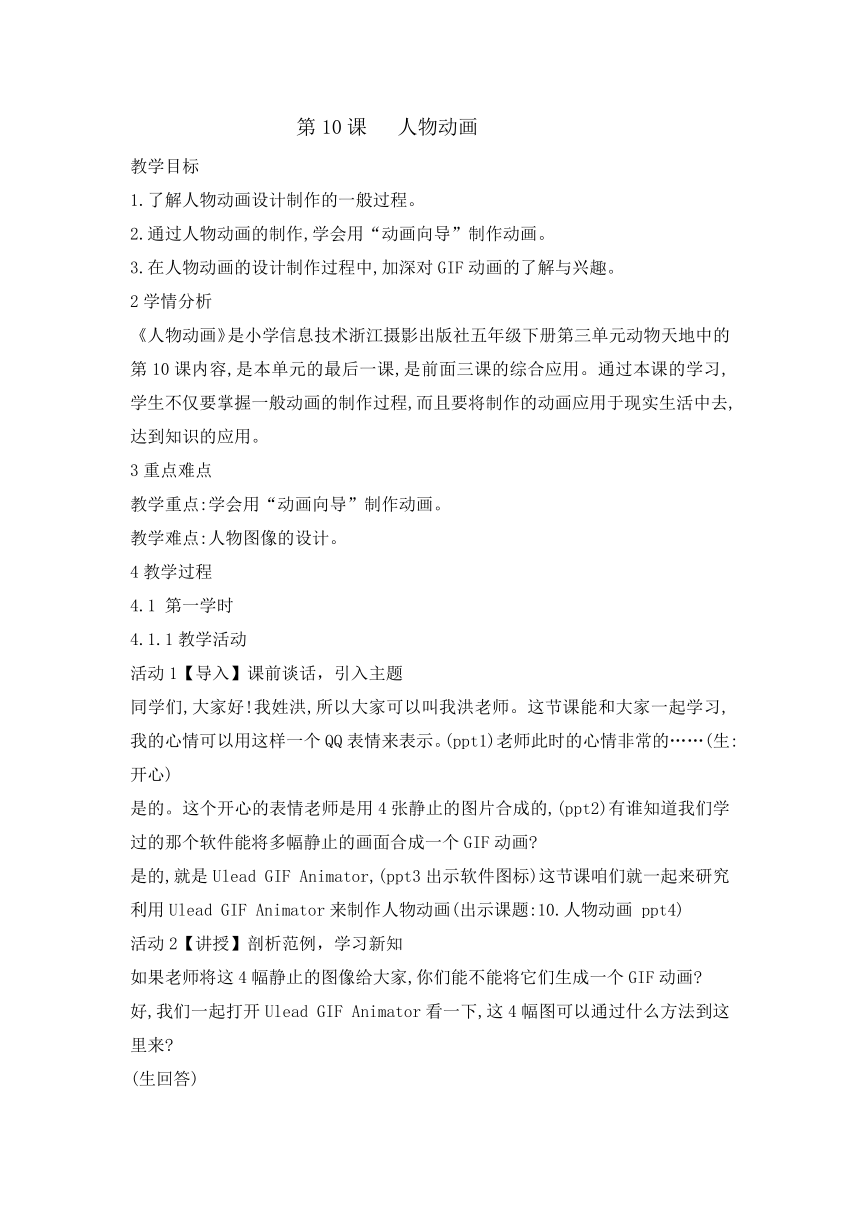
|
|
| 格式 | zip | ||
| 文件大小 | 147.6KB | ||
| 资源类型 | 教案 | ||
| 版本资源 | 浙摄影版 | ||
| 科目 | 信息技术(信息科技) | ||
| 更新时间 | 2019-08-20 14:16:06 | ||
图片预览
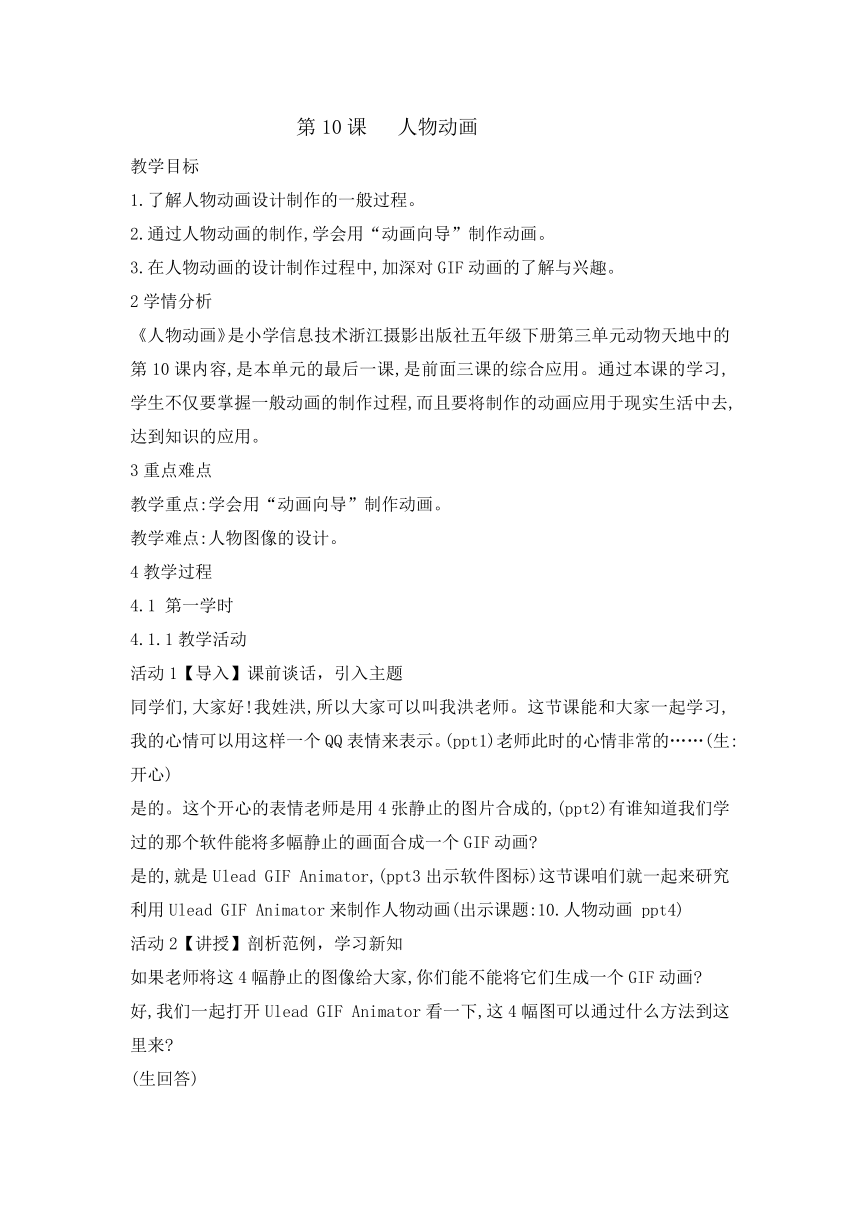
文档简介
第10课 人物动画
教学目标
1.了解人物动画设计制作的一般过程。
2.通过人物动画的制作,学会用“动画向导”制作动画。
3.在人物动画的设计制作过程中,加深对GIF动画的了解与兴趣。
2学情分析
《人物动画》是小学信息技术浙江摄影出版社五年级下册第三单元动物天地中的第10课内容,是本单元的最后一课,是前面三课的综合应用。通过本课的学习,学生不仅要掌握一般动画的制作过程,而且要将制作的动画应用于现实生活中去,达到知识的应用。
3重点难点
教学重点:学会用“动画向导”制作动画。
教学难点:人物图像的设计。
4教学过程
4.1 第一学时
4.1.1教学活动
活动1【导入】课前谈话,引入主题
同学们,大家好!我姓洪,所以大家可以叫我洪老师。这节课能和大家一起学习,我的心情可以用这样一个QQ表情来表示。(ppt1)老师此时的心情非常的……(生:开心) 是的。这个开心的表情老师是用4张静止的图片合成的,(ppt2)有谁知道我们学过的那个软件能将多幅静止的画面合成一个GIF动画? 是的,就是Ulead GIF Animator,(ppt3出示软件图标)这节课咱们就一起来研究利用Ulead GIF Animator来制作人物动画(出示课题:10.人物动画 ppt4)
活动2【讲授】剖析范例,学习新知
如果老师将这4幅静止的图像给大家,你们能不能将它们生成一个GIF动画? 好,我们一起打开Ulead GIF Animator看一下,这4幅图可以通过什么方法到这里来?
(生回答)
师:对于一个新知识的学习,我们一定要记住,书本是我们学习的好帮手。接下来请同学们参考书本第31页,完成任务一:将桌面上“任务一”这个文件夹中的4张图片生成一个GIF动画
(ppt5)任务一:将桌面上“任务一”这个文件夹中的4张图片生成一个GIF动画。(参考书本P31) 展示1位学生的作业 教师演示利用“动画向导”生成动画的过程:
首先我们要查看这4张图片,了解图片的尺寸 打开动画向导,将动画的尺寸设为图片的尺寸 根据向导完成后面步骤
这样,4张图片就已经导入进来了,当我们点击播放按钮时就会发现,4张图片连续播放就形成了动画,所以,我们GIF动画的产生原理就是?(PPT6) 生成GIF文件
师:如果你觉得播放的速度快了,或者是慢了,我们可以通过“帧面板属性”来改变播放的速度。之后,我们就可以通过“文件——另存为——gif文件”将它生成一个GIF动画。
师:接下来,再给同学们几分钟时间,完成这个任务。同组的同学可以互相帮助。
活动3【活动】自主设计,巩固新知
好,任务一同学们都完成得差不多了。老师在想如果老师不提供像任务一这样的一组图画,同学们准备怎么来制作一个GIF动画? 我们在制作动画之前要先设计好这个动画需要几个画面合成,每个画面要画什么。比如,像这个动画(ppt7),老师先设想好这样两个画面,(PPT8),再用画图软件将它们画出来,然后再利用动画向导完成动画的制作,这也就是我们原创GIF动画的制作方法。(PPT12) 那是不是每一幅图都需要我们一笔一划画出来呢? 1,小鱼2,小鱼3. 教师演示画法,说明 1)颜色的选取(用颜色选取器)
2) 工具的使用(曲线工具)
3)另存图片,命名时注意按一定的顺序命名,方便动画向导导入时分别那幅在前那幅在后。
、课件出示任务二 、打开任务二文件夹,分析三个造型缺的是哪个部分,可以怎么补
活动4【测试】课堂总结,分享收获
GIF动画,下次同学们可以自己去设计自己喜欢的造型,将它们做成动画。再见!
教学目标
1.了解人物动画设计制作的一般过程。
2.通过人物动画的制作,学会用“动画向导”制作动画。
3.在人物动画的设计制作过程中,加深对GIF动画的了解与兴趣。
2学情分析
《人物动画》是小学信息技术浙江摄影出版社五年级下册第三单元动物天地中的第10课内容,是本单元的最后一课,是前面三课的综合应用。通过本课的学习,学生不仅要掌握一般动画的制作过程,而且要将制作的动画应用于现实生活中去,达到知识的应用。
3重点难点
教学重点:学会用“动画向导”制作动画。
教学难点:人物图像的设计。
4教学过程
4.1 第一学时
4.1.1教学活动
活动1【导入】课前谈话,引入主题
同学们,大家好!我姓洪,所以大家可以叫我洪老师。这节课能和大家一起学习,我的心情可以用这样一个QQ表情来表示。(ppt1)老师此时的心情非常的……(生:开心) 是的。这个开心的表情老师是用4张静止的图片合成的,(ppt2)有谁知道我们学过的那个软件能将多幅静止的画面合成一个GIF动画? 是的,就是Ulead GIF Animator,(ppt3出示软件图标)这节课咱们就一起来研究利用Ulead GIF Animator来制作人物动画(出示课题:10.人物动画 ppt4)
活动2【讲授】剖析范例,学习新知
如果老师将这4幅静止的图像给大家,你们能不能将它们生成一个GIF动画? 好,我们一起打开Ulead GIF Animator看一下,这4幅图可以通过什么方法到这里来?
(生回答)
师:对于一个新知识的学习,我们一定要记住,书本是我们学习的好帮手。接下来请同学们参考书本第31页,完成任务一:将桌面上“任务一”这个文件夹中的4张图片生成一个GIF动画
(ppt5)任务一:将桌面上“任务一”这个文件夹中的4张图片生成一个GIF动画。(参考书本P31) 展示1位学生的作业 教师演示利用“动画向导”生成动画的过程:
首先我们要查看这4张图片,了解图片的尺寸 打开动画向导,将动画的尺寸设为图片的尺寸 根据向导完成后面步骤
这样,4张图片就已经导入进来了,当我们点击播放按钮时就会发现,4张图片连续播放就形成了动画,所以,我们GIF动画的产生原理就是?(PPT6) 生成GIF文件
师:如果你觉得播放的速度快了,或者是慢了,我们可以通过“帧面板属性”来改变播放的速度。之后,我们就可以通过“文件——另存为——gif文件”将它生成一个GIF动画。
师:接下来,再给同学们几分钟时间,完成这个任务。同组的同学可以互相帮助。
活动3【活动】自主设计,巩固新知
好,任务一同学们都完成得差不多了。老师在想如果老师不提供像任务一这样的一组图画,同学们准备怎么来制作一个GIF动画? 我们在制作动画之前要先设计好这个动画需要几个画面合成,每个画面要画什么。比如,像这个动画(ppt7),老师先设想好这样两个画面,(PPT8),再用画图软件将它们画出来,然后再利用动画向导完成动画的制作,这也就是我们原创GIF动画的制作方法。(PPT12) 那是不是每一幅图都需要我们一笔一划画出来呢? 1,小鱼2,小鱼3. 教师演示画法,说明 1)颜色的选取(用颜色选取器)
2) 工具的使用(曲线工具)
3)另存图片,命名时注意按一定的顺序命名,方便动画向导导入时分别那幅在前那幅在后。
、课件出示任务二 、打开任务二文件夹,分析三个造型缺的是哪个部分,可以怎么补
活动4【测试】课堂总结,分享收获
GIF动画,下次同学们可以自己去设计自己喜欢的造型,将它们做成动画。再见!
